Come abilitare o disabilitare le unità USB o le porte in Windows 11/10
Quante volte hai assistito al blocco dell'accesso a pen drive o unità USB sul posto di lavoro, all'università o a scuola? Credo molte volte; infatti, non ti è consentito ogni volta che provi a utilizzare l' unità USB , semplicemente perché l'amministratore ha disabilitato il rilevamento dell'unità USB sul tuo sistema (USB)Windows 11/10/8/7 . Ancora(Again) una volta , con quale frequenza i tuoi dati sono stati rubati perché qualcuno ha collegato una USB non autorizzata al tuo computer e ha copiato i tuoi file? Bene, non devi preoccuparti perché la soluzione per disabilitare o abilitare le porte (Ports)USB è piuttosto semplice.

Limita(Restrict) l'accesso alle unità USB in Windows
Esistono diversi modi in cui un amministratore può impedire l'utilizzo di unità USB :
- Modifica dei valori di registro per i (Registry)dispositivi di (Devices)archiviazione di massa USB(USB Mass Storage) .
- Disabilitazione delle porte USB da Gestione dispositivi(Device Manager) .
- Disinstallando i driver di archiviazione di massa USB(USB Mass Storage)
- Usando la riga di comando
- Utilizzo di software gratuito di terze parti
- Utilizzo di Microsoft Fix It.
Diamo un'occhiata a come possiamo risolvere questi problemi e abilitare l' USB su un PC Windows .
1] Abilita(Enable) , disabilita le unità USB(Disable USB Drives) e i dispositivi (Devices)di archiviazione di massa(Mass Storage) utilizzando il registro
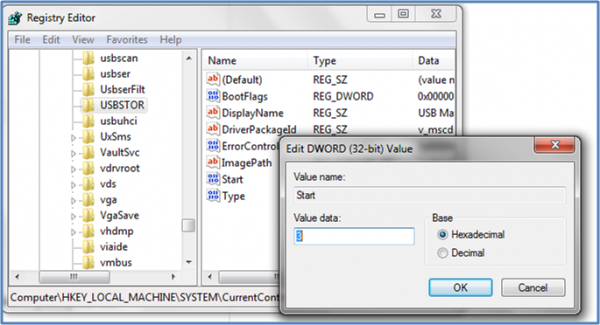
Se l'amministratore è saggio, lo farebbe per garantire uno stretto blocco. Avrebbe alterato le impostazioni tramite il comando regedit sulla console Esegui . (Run)Ora come lo sblocchi? Devi andare dritto dove è stato l'amministratore. Ecco come.
- Vai su Start > Esegui, digita " regedit" e premi Invio per aprire l'editor del registro.
- Passare alla seguente chiave
HKEY_LOCAL_MACHINE\SYSTEM\CurrentControlSet\Services\USBSTOR
Nel riquadro di destra, seleziona Avvia(Start) e modifica il valore in 3 . (Il valore 4 disabiliterà l' archiviazione USB(USB Storage) ). Fare clic su OK(Click OK) . Riattiverà le porte (Ports)USB e ti consentirà di utilizzare unità USB o Pen .
2] Disabilita le porte USB(Disable USB Ports) da Gestione dispositivi(Device Manager)
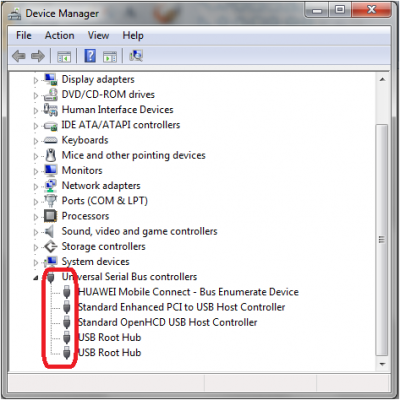
Se la tua unità USB continua a non funzionare, potresti dover esaminare Gestione dispositivi(Device Manager) . L'amministratore potrebbe aver disabilitato la porta USB qui. Verifica eventuali possibilità in Gestione dispositivi(Device Manager) e abilita la porta disabilitata facendo clic con il pulsante destro del mouse su quella selezionata e facendo clic su Abilita(Enable) o Disabilita(Disable) , secondo le tue esigenze.
Leggi(Read) : Come controllare l'uscita di alimentazione di una porta USB(check Power Output of a USB Port) su Windows 11/10.
3] Disinstalla i(Uninstall USB Mass Storage) driver di archiviazione di massa USB
Se le autorità sono preoccupate per la sicurezza nella scuola, faranno il passo estremo di disinstallare i driver di archiviazione di massa USB(USB Mass Storage Drivers) . Per far funzionare le cose, installa i driver del dispositivo. Ecco come lo fai.
Quando colleghi l' unità USB , Windows verificherà la presenza di driver; se non viene trovato, Windows ti chiederà di installare il driver. Questo sbloccherebbe sicuramente la Pen drive nella tua scuola o in ufficio.
4] Utilizzo della riga di comando
Per abilitare o disabilitare le CD/DVD ROM Drives , apri una finestra del prompt dei comandi con privilegi elevati(open an elevated command prompt) , digita quanto segue e premi Invio(Enter) .
reg add HKLM\System\CurrentControlSet\Services\cdrom /t REG_DWORD /v "Start" /d 4 /f
Riceverai il messaggio L'operazione completata con successo. Disabiliterà l' unità DVD CD(DVD CD Drive) .
Per abilitarlo, utilizzare:
reg add HKLM\System\CurrentControlSet\Services\cdrom /t REG_DWORD /v "Start" /d 1 /f
Riavvia il tuo PC Windows.
5] Usa il disabilitazione/abilitatore dell'unità USB
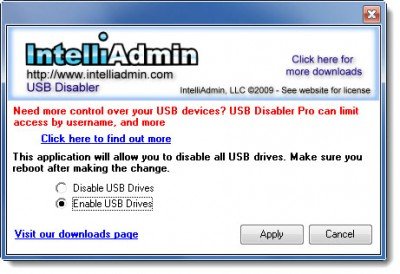
Puoi scaricare e utilizzare uno strumento gratuito, USB Drive Disabler/Enabler , che ti consentirà di abilitare o disabilitare facilmente le unità USB sul tuo computer Windows . www.intelliadmin.com per scaricarlo.
6] Impedisci(Prevent) agli utenti di collegare USB
Se un dispositivo di archiviazione USB è già installato sul tuo computer Windows , puoi modificare il registro di Windows(Windows Registry) per assicurarti che l' USB non funzioni quando qualcuno lo collega al PC, utilizzando questo Microsoft Fixit 50061 [Questo è stato rimosso da Microsoft ora] . Verifica(Check) prima se si applica alla tua versione del sistema operativo Windows .
Come consentire solo dispositivi USB specifici in Windows ?
È possibile tramite il criterio di gruppo disponibile in Configurazione computer > Modelli amministrativi > Sistema > Installazione dispositivo > Restrizioni installazione dispositivo > Consenti installazione di dispositivi che corrispondono a uno qualsiasi di questi ID dispositivo(Device IDs) . Qui sarebbe utile se dovessi inserire l'ID dispositivo dell'USB(USB) , che può essere annotato da Device Manager > Properties > Details scheda Dettagli > Device Instance Path .
Come disabilitare le porte USB?
Puoi farlo dall'UEFI(UEFI) o dal BIOS della tua scheda madre e il secondo modo è disabilitare il driver USB utilizzando Criteri( disable the USB driver using Group Policy) di gruppo o Software . Assicurati sempre di ricordare come tornare indietro se ne hai bisogno per un uso urgente. Inoltre, tieni presente che i criteri di gruppo(Group Policy) o il software funzionano quando sei all'interno del sistema operativo, ma il metodo della scheda madre funziona direttamente dall'avvio.
Fateci sapere se avete domande o osservazioni.(Please let us know if you have any questions or observations.)
Related posts
Come resettare Windows Security app in Windows 10
Security Questions Disattiva in Windows 10 usando uno PowerShell Script
Windows Security dice No Security Providers in Windows 10
Kernel Security Check Failure error in Windows 10
Come spegnere Security and Maintenance notifications in Windows 11/10
Come si crea un USB Windows 10 recovery drive?
Software gratuito per Lock and Unlock Windows PC utilizzando USB Pen Drive
Come risolvere VirtualBox USB non rilevato in Windows 10 compiuter
Come sbloccare un disco rigido BitLocker USB drive o esterno
Stop Devices Quando Screen è spento per aiutare a risparmiare la batteria in Windows 10
Restrict USB access a Windows 10 computer con Ratool
Come controllare WiFi Security type in Windows 10
Remove Media è Write Protected message in Windows 10
Fix non allocato Space error su USB drive or SD card in Windows 10
Come abilitare o disabilitare Windows Security Center in Windows 10
Hard Drive esterno non presentandosi o rilevati in Windows 11/10
Come gestire Trusted Root Certificates in Windows 10
Come installare Windows 11 da USB, DVD o ISO
USB Keyboard non riconosciuto in Windows 10
USB drive non mostrare i file e le cartelle in Windows 10
